
Spisu treści:
- Autor John Day [email protected].
- Public 2024-01-30 11:33.
- Ostatnio zmodyfikowany 2025-01-23 15:03.
Nauczę Cię, jak zrobić NIESAMOWITY kursor w MS Paint.
Krok 1: Rozpoczęcie
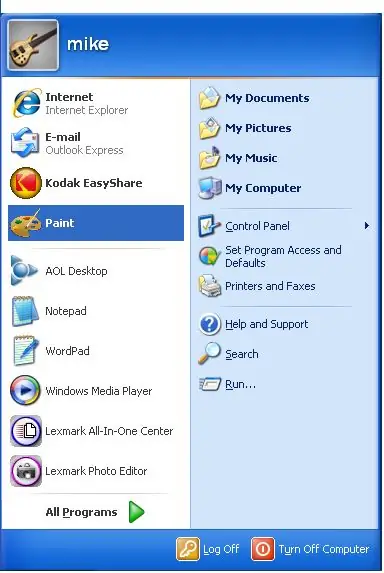
Otwórz MS Paint.
Krok 2: Tworzenie kursora
Narysuj żądany kształt kursora (zrób płótno 32x32 i powiększ 8x)
Krok 3: Zrób to w 3D
Wypełnij kolor, który ma być kursorem. Następnie wybierz ciemnoszary i narysuj linię pod kursorem, jak pokazano poniżej. (Aby to zobaczyć, musisz powiększyć)
Krok 4: Wykończenie cienia
Wybierz jasnoszary i narysuj kolejną linię pod pierwszą. Następnie powtórz to, aby kreska była dwa razy grubsza.
Krok 5: Wykończenie
Wypełnij tło limonkowozielonym kolorem. Następnie zapisz kursor jako cursor.bmp. Przejdź do folderu Moje dokumenty i zlokalizuj rysunek. Kliknij prawym przyciskiem myszy i naciśnij właściwości. Następnie zmień nazwę pliku na górze na cursor.cur lub cursor.ani. Następnie naciśnij ZASTOSUJ, a następnie OK. Przejdź do menu paska zadań i przejdź do PANEL STEROWANIA. Kliknij MYSZ, a następnie kliknij WSKAŹNIKI. Naciśnij przycisk PRZEGLĄDAJ i zlokalizuj kursor. Następnie kliknij na niego i naciśnij OTWÓRZ. Jesteś skończony!
Zalecana:
Fajny laptop Touchpad Hack dla projektów Arduino !: 18 kroków (ze zdjęciami)

Fajny hack touchpada do laptopa dla projektów Arduino!: Jakiś czas temu, kiedy majstrowałem przy touchpadzie PS/2 z mikrokontrolerem Arduino, dowiedziałem się, że dwa z jego połączeń na płycie mogą być używane jako wejścia cyfrowe. W tej instrukcji nauczmy się, jak możemy wykorzystać dodatek touchpada PS/2
Stwórz naprawdę fajną macierz w Pythonie!: 6 kroków

Stwórz naprawdę fajną macierz w Pythonie !: Cześć chłopaki! Ta instrukcja nauczy Cię, jak zrobić macierz w Pythonie! Zwykle ludzie tworzyliby macierz w Batch, ponieważ jest to łatwe. Ale tym razem pokażę, jak zrobić Matrix w jednym z potężnych języków komputerowych
DIY - Super tani i super fajny reaktor łukowy: 8 kroków (ze zdjęciami)

DIY - Super tani i super fajny reaktor łukowy: W tej instrukcji pokażę ci, jak możesz zrobić wyjątkowo tani reaktor łukowy w domu. Zacznijmy. Całkowity projekt kosztował mnie mniej niż 1 $ i musiałem tylko kupić diody LED i każdy LED kosztował mnie 2,5 INR, a użyłem 25, więc całkowity koszt to mniej niż 1
Naprawdę, NAPRAWDĘ łatwy silnik USB!: 3 kroki

Naprawdę, NAPRAWDĘ łatwy silnik USB!: Nareszcie mój drugi instruktażowy! To wentylator dla ciebie lub twojego komputera, który działa na dowolnym dostępnym porcie USB. Polecam dla początkujących w elektronice, aż do profesjonalistów. To proste i przyjemne, można zrobić dosłownie pięć minut!!! PRAWDZIWY
Naprawdę prosty / łatwy / nieskomplikowany sposób, aby ludzie / ludzie / zwierzęta / roboty wyglądały tak, jakby miały naprawdę fajną / jasną wizję cieplną (kolor do wyboru) za pom

Naprawdę prosty / łatwy / nieskomplikowany sposób, aby ludzie / ludzie / zwierzęta / roboty wyglądały tak, jakby miały naprawdę fajną / jasną wizję cieplną (kolor do wyboru) za pomocą GIMP: Przeczytaj … tytuł
